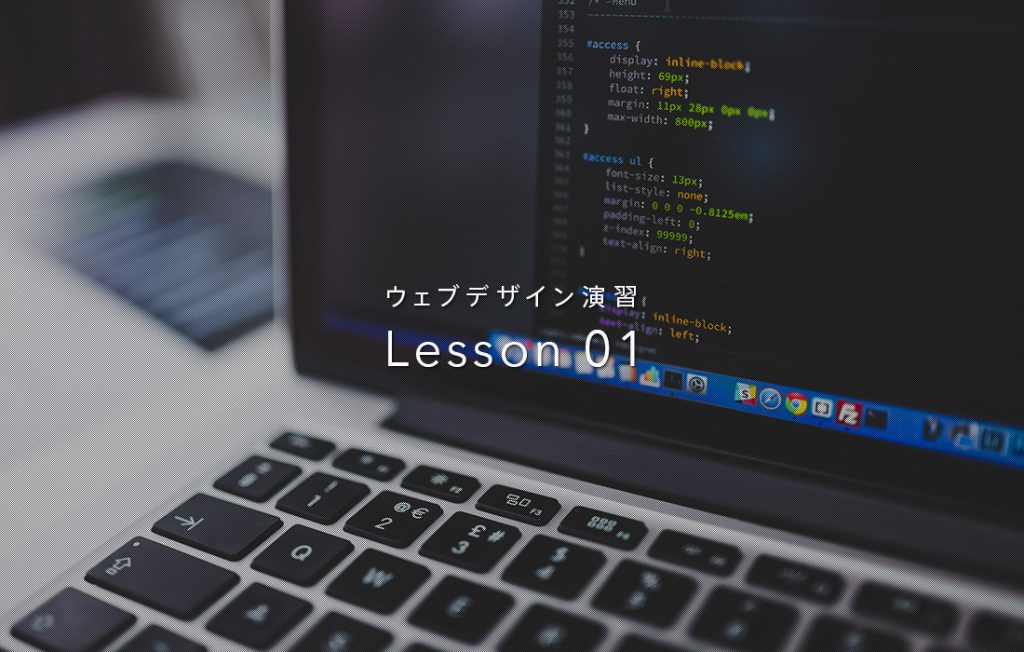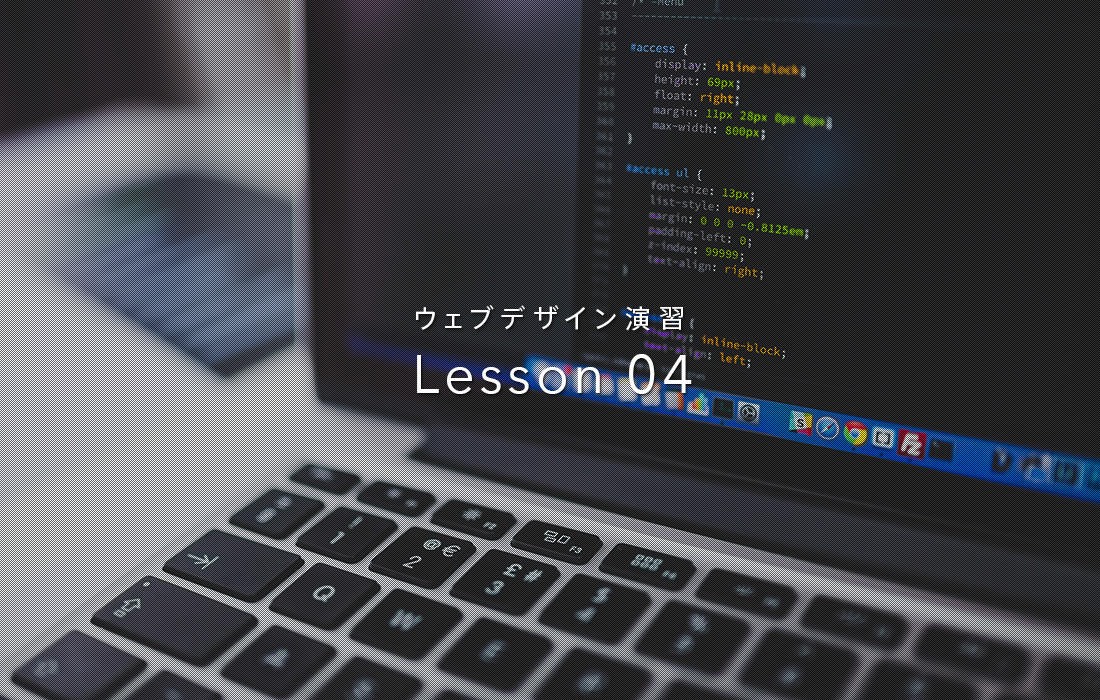Sponsored Link
まずはスマホ出席で出席登録を行ってください。
今回の4桁の認証コードは「 」です。
こんにちわ、ウェブデザインAの講義を担当する脇坂です。
後期15回にわたって、Webの基礎知識やWebサイトの作り方、html・css・JavaScriptを用いたコード記述によるページ構築に関して学んでいきます。
この記事の目次
ウェブデザインAについて
以下の記事をCtrl + クリックください。
本講義の目的
本講義は、「ウェブデザイン実務士」という資格取得のための必修科目になります。
ウェブデザイン実務士とは・・・
インターネット利用技術に関する知識と技能、ウェブページの意匠計画に関する基礎的、専門的知識、および、ウェブページの管理運営に関して必要な技能を身につけるのが目的だ。
・・・と、講義の大義名分はそうなんですが、この講義が将来のWebデザイナーを生み出すきっかけ作りになればいいな・・・と思っています。
本講義の進行について
本講義の進行はこのブログやpaizaラーニングなどを使って講義を進めていきます。
トップページのURLをブックマークしてすぐに表示できる状態にしておいてください。
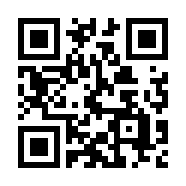
本講義でやること
この講義でみなさんはコード記述を行い、簡易的なウェブページやウェブコンテンツを何種類か構築してコーディング技術を習得してもらいます。
後ほど出てきますが、基本的な言語とは「html・css・JavaScript」の3つになります。
実務でもデザインを反映させる際には必ずこの3つの言語の組み立てから始めます。
コードの記述はデザインとは違い正解と不正解がはっきりとしているので、記述や部品が間違っていたり欠けていると思ったように反映をしてくれません。
例えば1文字だけ半角文字を全角文字で書いてしまうだけで動かないこともあります。
本講義では私が普段使っているツールやその使い方、書き方や考え方を共有しますので、都度調べながらでもいいので、上記の言語をある程度「使ってみること」が大事です。
使ってみないとエラーも出ないし、エラーが出なければ最適解が見つかりません。
そして最終的にはスマホ対応や動画表示、ページアニメーションなど、より発展的な内容もできるだけレクチャーしていきたいと思っています。
「やりたいこと探し」をしながらコード記述を楽しみましょう。
また、前期授業科目ですでにプログラミングに触れているかもしれませんが、paizaラーニングなども活用しながら授業を進めていきましょう。
まずはこの中より「Webデザイン入門編」や「HTML/CSS入門編」を学び進めたいと思います。
本講義の提出物など
ウェブデザインAでは半年間15回にわたって講義を進め、簡易的なウェブページやウェブコンテンツを何種類か構築します。
そのウェブページを提出課題として提出するようになります。
日々の課題の提出状況などを採点方法にするので定期試験はありません。
出席について
本講義の出席確認は、UNIPAのスマホ出席機能を利用します。
公欠の課題
私の担当科目では、公的理由での欠席は公欠の扱いになります。
公欠を認めるには、公欠届の提出とは別に公欠の課題を提出しなければいけません。
公欠課題に関して詳しくは以下のページを参照、ページ内のフォームより提出を行なってください。
ゼミナールについて
ここで少しゼミナールに関して簡単に説明をさせてください。
2年次に開講される必修科目としてゼミナールA・Bがあります。
ゼミナールは半期2単位となっており、自分の希望する先生のもとで、
授業だけでは学ぶことのできない、より深い学修を行います。
前期ゼミナールAと後期ゼミナールBは原則として同じゼミナールの所属になります。
ゼミナールは皆さんの希望によって決定されますので、皆さんが希望しないゼミナールの所属になることはありません。(※現時点では)
また、ゼミナールは一度決定すると途中で変更することはできませんので、よく考えて希望を出してください。
ゼミナールの登録の流れや各ゼミナールの内容や定員などは12月末ごろにアナウンスを行う予定です。
参考までに昨年の脇坂ゼミナールのしおりのリンクを掲載します。
ウェブデザインの基礎知識
ウェブデザインの授業を始めるにあたり、まずはウェブデザインについての基礎知識を習得しましょう。
以下の記事をCtrl + クリックください。
次回以降、ウェブサイトが表示される仕組みやコードの記述の際に使用するテキストエディタなどを紹介する予定です。
課題の提出
ウェブデザインAは今回は初回の講義です。
そのため、みなさんがウェブサイト構築に関して本講義を通して聞きたいことや知りたいこと、
そして授業でこれがしたい!あれがしたい!などの希望を教えてください。楽しみにしています。
なお以降の講義内で紹介しようと思っています。
(基本は匿名で紹介します)
では、以下のフォームの必要項目に記入を行い、送信を行ってください。